가비아 사이트를 통해서 2차 도메인을 구매하셨다면 이 가이드를 보시면 됩니다. 구매하신 도메인을 티스토리에 연결해서 그 도메인으로 접속하면 내 티스토리 블로그로 이동하도록 설정하는 방법입니다. 예를 들면 내가 구매한 도메인이 hello.com 이면 티스토리 주소인 hello.tistory.com 이 아닌 hello.com을 주소창에 입력하셔도 내 블로그로 이동할 수 있게 됩니다.
2차 도메인 등록 방법
이 글은 가비아 사이트를 통해서 구매를 하신 다음에 블로그에 연결하는 방법을 가이드 합니다. 아직 도메인을 구매하지 않으신 상태라면 도메인을 먼저 구매하신 후 등록방법을 참고해 주세요
가비아 : https://www.gabia.com/
가비아 사이트 설정 방법
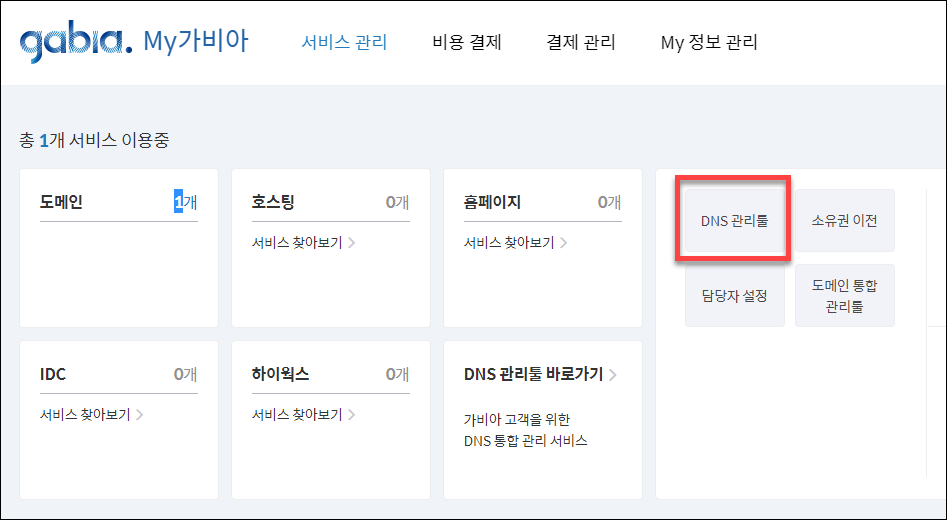
먼저 아래에서 가비아 사이트 접속을 해줍니다
가비아(사이트)
접속을 하셔서 자신의 아이디로 로그인을 해줍니다. 그리고 "DNS 관리툴" 메뉴를 클릭하여 들어가 주세요
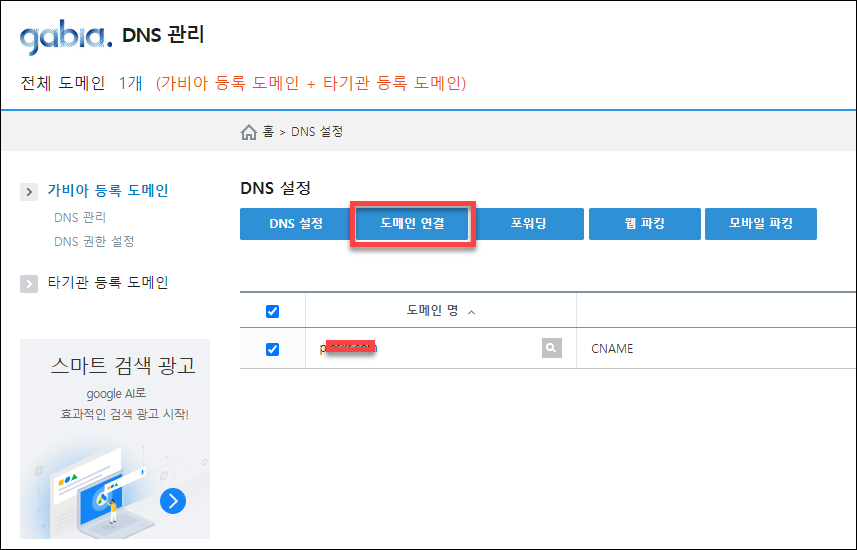
DNS 설정을 보시면 도메인 연결 부분이 있습니다.
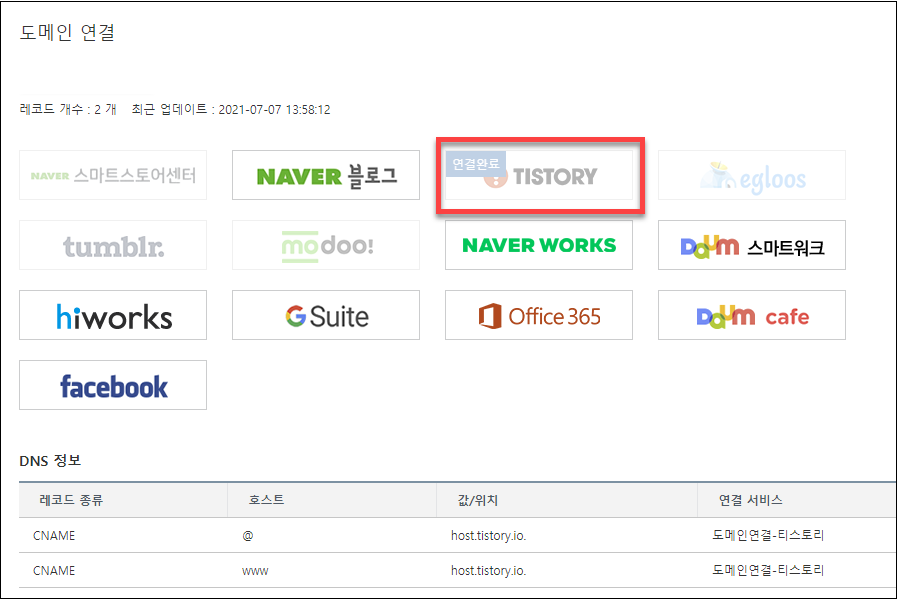
가비아 에서는 여러 사이트들과 도메인을 연결할 수 있도록 메뉴를 만들어 두었습니다. 네이버 스마트 스토어나 블로그, 구글 Suite, 오피스 365 사이트, 페이스북, 텀블러까지 다양하게 지원하고 있습니다. 원하시는 메뉴를 눌러서 연동을 해주시면 되는데 지금은 티스토리 블로그를 이용할 것이기 때문에 티스토리 메뉴를 클릭해 줍니다.
자동으로 DNS 정보가 입력된 부분이 있을 거예요
| 레코드종류 | 호스트 | 값/위치 | 연결 서비스 |
| CNAME | @ | host.tistory.io | 도메인연결-티스토리 |
| CNAME | www | host.tistory.io | 도메인연결-티스토리 |
이 값은 티스토리에서 제공하는 기본 값들입니다. 기본적으로 우리는 티스토리라는 아파트에 전세로 살고 있는 상태이기 때문에 티스토리 서버 자체와 연동을 해주기 때문에 값에 host.tistory.io라고 나오는 것입니다.
이제 가비아에서는 설정이 끝났고 티스토리에서 2차도메인을 등록해 주어야 합니다.
티스토리 설정 방법

티스토리 관리 메뉴로 들어가 줍니다. 자신의 티스토리 주소 뒤에 /manage 를 붙이시거나 티스토리 블로그 홈에서 'q' 키를 눌러서 들어올 수 있습니다. 여기서 관리 > 블로그 메뉴로 들어가 주세요

아래쪽에 보시면 개인 도메인 설정 부분이 있습니다. 여기서 자신이 구매한 도메인을 등록하실 수 있습니다. 티스토리에서도 공식적으로 가비아, 후이즈를 써놓은 것 보니까 대부분의 사람들이 저러한 사이트에서 구매하는 것을 알 수 있습니다.
도메인 연결하기를 클릭해 줍니다.

호스팅 사이트에서 구매하신 도메인을 입력해 줍니다. 가비아에서 설정하시지 않으신 분들은 꼭 가비아 설정을 먼저 하시고 진행해 주셔야 합니다. 한글 도메인을 사용하시는 분들은 이 가이드만으로는 바로 적용이 되지 않으니 참고해 주세요
티스토리에서도 2차 도메인을 사용할 경우 일시적으로 방문이 줄어들 수 있다고 알려주고 있습니다.
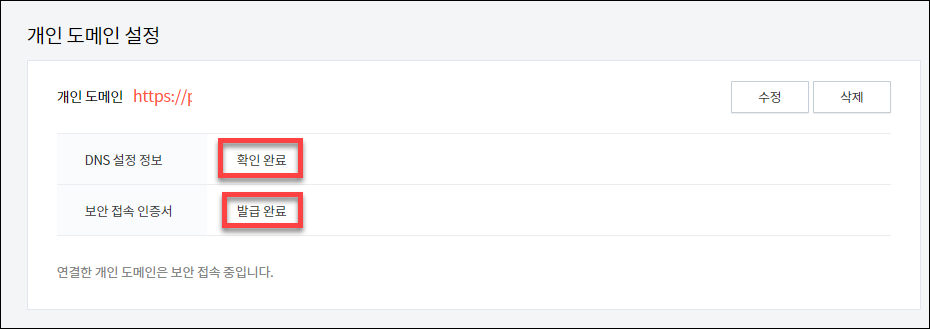
그러면 DNS 설정 정보가 확인완료로 바뀌는 것을 확인할 수 있습니다. 보안 접속 인증서의 경우 https로 접속이 가능하도록 하는 것인데 처음에는 옆에 아무것도 뜨지 않으실 수 있는데 시간이 지나면 발급 완료로 바뀌실 겁니다.
오늘은 티스토리 2차 도메인 적용하는 방법에 대해서 알아보았습니다.